Mon smartphone Galaxy ne s'allume plus
Il peut arriver que votre smartphone Galaxy se bloque de manière inattendue en raison d'une erreur logicielle ou d'applications - ou suite à une chute.
Vous pouvez alors rencontrer des difficultés pour le faire fonctionner correctement, voire pour l'allumer.
Essayez les solutions proposées ci-dessous afin de voir si vous pouvez résoudre le problème par vous-mêmes :
- Vérifier l'état de charge de la batterie de votre smartphone
- Vérifier le chargeur de votre smartphone
- Nettoyer le port de charge de votre smartphone
- Effectuer un redémarrage forcé
- Réinitialiser votre smartphone
Si vous avez essayé toutes les propositions sans pouvoir allumer votre smartphone, nous vous conseillons de contacter nos services pour réparation.

Avant tout, même si cela peut paraître évident, assurez-vous que votre smartphone est bien chargé. En effet, il se peut qu’il se soit totalement déchargé sans que vous ne vous en rendiez compte.
Branchez votre smartphone en utilisant le chargeur fourni avec votre appareil (homologué et certifié par Samsung).
Patientez quelques minutes et essayez de le rallumer.
Si lors de la charge, vous constatez une surchauffe inhabituelle du chargeur ou de votre smartphone, nous vous conseillons de contacter nos services d'assistance Samsung ou de vous rendre dans un de nos centres de réparation.
Un chargeur ou un câble USB défectueux peut empêcher la bonne charge de votre appareil et donc son bon fonctionnement.
Par ailleurs, l'utilisation de chargeurs non-certifiés ou contrefaits peut endommager votre appareil voire entraîner des problèmes de sécurité. C’est pourquoi nous vous recommandons de toujours utiliser des accessoires homologués Samsung.
Remarque : Il est conseillé de débrancher le chargeur de la prise lorsque vous ne l'utilisez pas. Lorsque vous rechargez la batterie, veillez à placer votre smartphone sur une surface dure et plane, telle qu'une table, pour éviter les phénomènes de surchauffe.
Vérifiez que le problème ne vient pas de votre chargeur :
- Utilisez le chargeur fourni avec votre appareil et vérifiez qu'il est en bon état.
- Utilisez un autre chargeur. Après une dizaine de minutes, si votre appareil s'allume, cela signifie que votre chargeur d'origine ne fonctionne plus et qu'il doit être remplacé.
- Vous pouvez également tester votre chargeur sur différentes prises pour identifier l'origine du problème.
- Veillez à ce que le câble USB ne soit pas endommagé.
Remarque : N’insérez aucun objet dans le port USB-C. Cela pourrait l’endommager.
Effectuez un redémarrage forcé
Les étapes à suivre varient selon votre modèle de smartphone.
Pour les smartphones n’ayant pas de bouton Home, à partir du Galaxy S8, balayez l’écran vers le bas pour que le panneau de notifications apparaisse, appuyez sur la touche « Marche/Arrêt » puis sur « Redémarrer ».
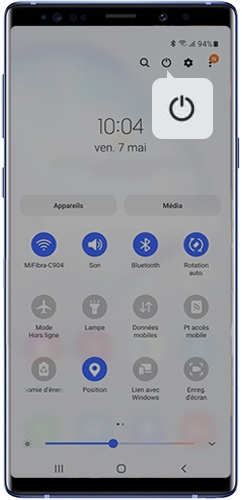
Pour ces smartphones, maintenez enfoncé le bouton Marche/Arrêt (touche latérale droite) pendant 2-3 secondes puis appuyez sur Redémarrer.
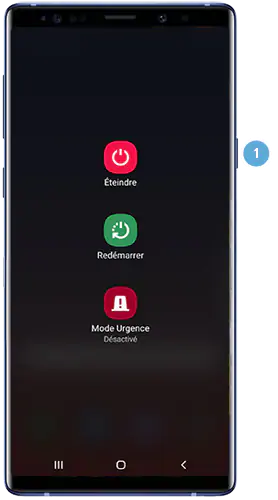
1- Bouton Marche/Arrêt.
Pour ceux ayant un bouton Home (jusqu’à la gamme S5), vous pouvez retirer la batterie et la remettre en place pour redémarrer l’appareil.
À partir de la gamme S6, il faut utiliser une combinaison de boutons : appuyez simultanément sur les boutons Marche/Arrêt et Volume bas (-).
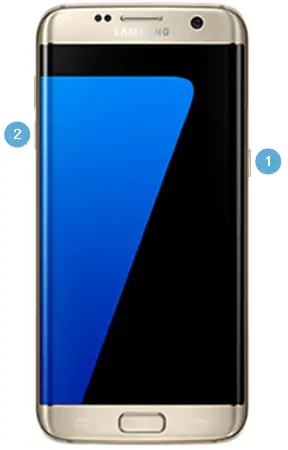
1- Bouton Marche/Arrêt.
2- Bouton Volume bas (-).
Si vous le pouvez, essayez de réinitialiser votre smartphone aux paramètres d'usine et ce qui aura pour conséquence d’effacer toutes les données de votre appareil. Cela permettra peut-être à votre smartphone de redémarrer correctement.
Toutefois, et c’est important, veillez à effectuer une sauvegarde au préalable sur un espace de stockage tel que Microsoft OneDrive ou via Smart Switch.
Pour réinitialiser toutes vos données, procédez ainsi :
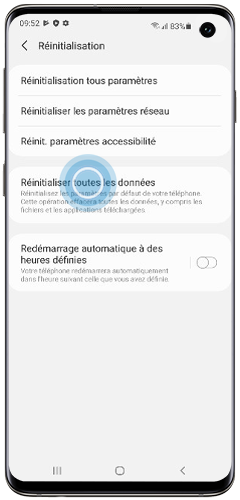
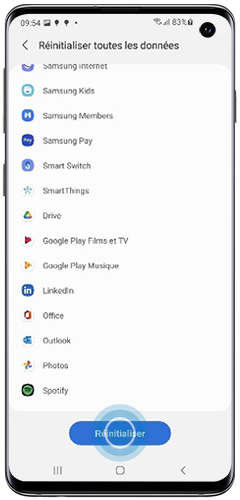
Vous cherchiez une autre information ?
Si vous n'avez pas trouvé la réponse à votre question, vous pouvez également consulter d'autres FAQs :
Si l'écran de votre smartphone ne fonctionne pas correctement, se fige ou reste complètement noir.
Si certaines applications ne fonctionnent pas correctement après une mise à jour logicielle.
Si aucune de ces solutions n'a fonctionné, nous vous conseillons de contacter nos centres de service Samsung.
Par ailleurs, n’hésitez pas à nous envoyer vos questions concernant les dysfonctionnements survenus sur votre appareil via l’application Samsung Members.
Cela nous permet d’identifier les problèmes liés à vos appareils. Les données seront totalement anonymes et conservées uniquement pendant la durée de l’enquête. Pour en savoir plus sur comment envoyer un rapport d’erreurs, consultez notre page dédiée.
Mode d'emploi
Vous avez besoin de plus d'informations ?
Téléchargez et consultez
le mode d'emploi de votre appareil.
Assistance Samsung
Les solutions proposées n'ont pas permis
de régler votre problème ?
Contactez nos services de réparation.
Nous vous remercions pour votre commentaire!
Veuillez répondre à toutes les questions.


